3 Möglichkeiten defekte Sektoren der Festplatte zu überprüfen
Überprüfen auf fehlerhafte Sektoren und fehlerhafte Sektoren rot markieren sind die wichtigsten Funktionen die der Macrorit Disk Scanner hat, im Gegensatz zum Standard-Check-Tool in Windows 10 oder Windows 7, Macrorit Disk Scanner durchsucht jeden Sektor und zeigt das Ergebnis in Echtzeit in verschiedenen Farben: grün bedeutet, dass dieser Bereich gut ist, während rot bedeutet, es ist eine schlechte Sektor und gelb bedeutet dieser Sektor wird gerade gescannt. Der Scanner überprüft das Dateisystem, die Partition und bei Bedarf auch die ganze Festplatte. Das Tool funktioniert auf die gleiche Weise wie die Standard-Tools, unterstützt aber auch das Scannen von Partitionen.
Windows erkennt eine Festplattenproblem:
Wenn Ihre Festplatte physisch beschädigt ist zeigt Windows die Fehlermeldung: "Windows hat ein Festplattenproblem erkannt". Nun ist es Zeit auf fehlerhafte Sektoren zu prüfen und ein Backup der Daten zu machen.Fehlerhafte Sektoren mit dem Scanner überprüfen
Es gibt 3 Möglichkeiten um fehlerhafte Sektoren auf der Festplatte oder SSD zu prüfen, dies sind:
- Partition Manager Macrorit zum Überprüfen auf fehlerhafte Sektoren
- Überprüfen auf fehlerhafte Sektoren von der Eingabeaufforderung aus
- Überprüfen auf fehlerhafte Sektoren in den Eigenschaften der Partition
#1, Partition-Manager-Macrorit zum Überprüfen auf fehlerhafte Sektoren
Kostenloser Download der Scanner-Software
Schritt 1. Ausführen von Macrorit Disk Scanner, in der linken oberen Ecke wählen Sie eine Festplatte aus die sie scannen wollen, die Basis-Info unten zeigt direkt diese Festplatte an.
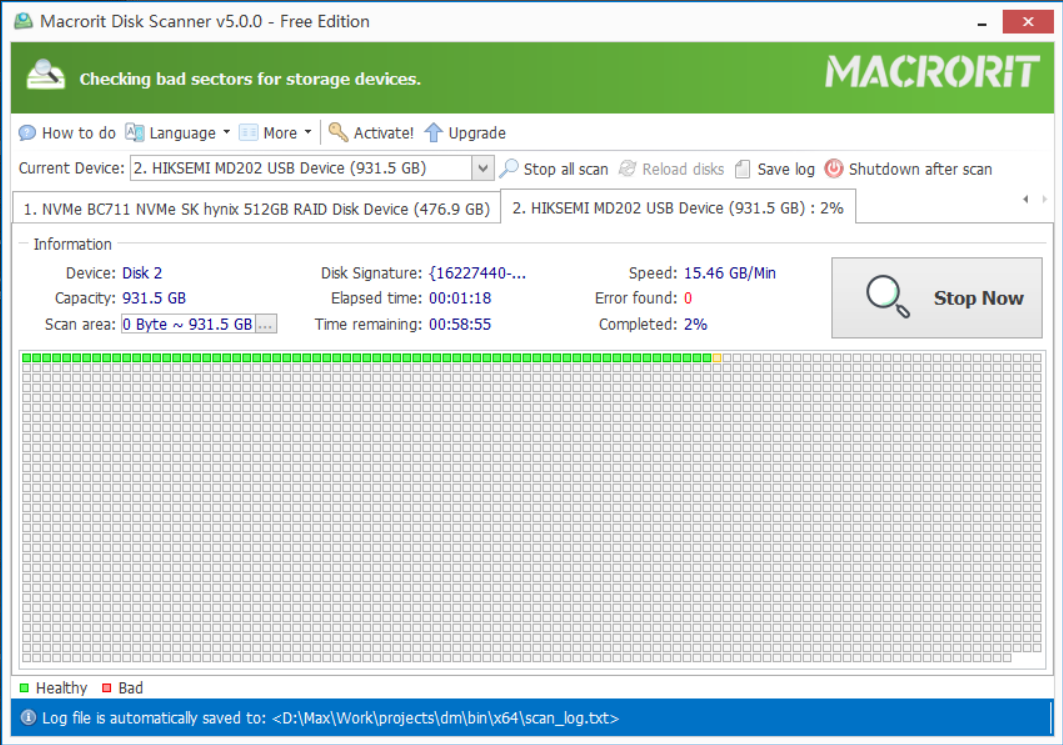
Schritt 2. Klicken Sie auf Jetzt starten , unten können Sie den Fortschritt sehen, der Scanner erstellt eine scan_log.txt - Datei.
Der Scanner überprüft die Festplatte auf defekte Sektoren und zeigt an, wie viel Zeit bleibt bis zum Schluss, und wie viele Fehler gefunden wurden, die jeweils rot markiert werden. Sie können "automatisches abschalten nach scan" auf der rechten Seite wählen.
Schritt 3. Überprüfen Sie die Datei scan-log.txt, dort finden Sie ausführliche Informationen über die einzelnen Sektoren.
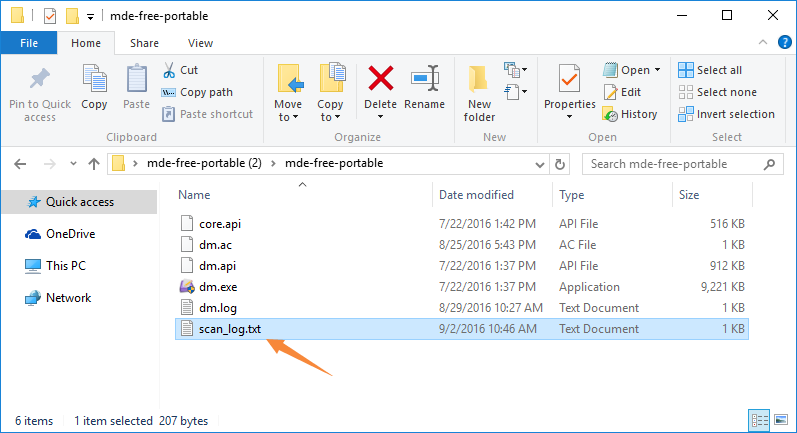
#2, Überprüfen auf fehlerhafte Sektoren von der Eingabeaufforderung aus
überprüfung der Festplatte auf fehlerhafte Sektoren in Windows 7 mittels Eingabeaufforderung wird häufig verwendet, wir wollen nun zeigen, wie Sie die Befehlszeile verwenden, um fehlerhafte Sektoren in Windows 7/10 zu prüfen. Meine Schritte:
1. Drücken Sie Win+R gleichzeitig um den Ausführen-Befehl zu öffnen
2. Geben Sie cmd ein und im nächsten Fenster geben Sie chkdsk X: ein(X steht für den Laufwerksbuchstaben den Sie überprüfen möchten)
In der Eingabeaufforderung werden dann verschiedene Phasen der Überprüfung angezeigt, zuerst der Typ des Dateisystems
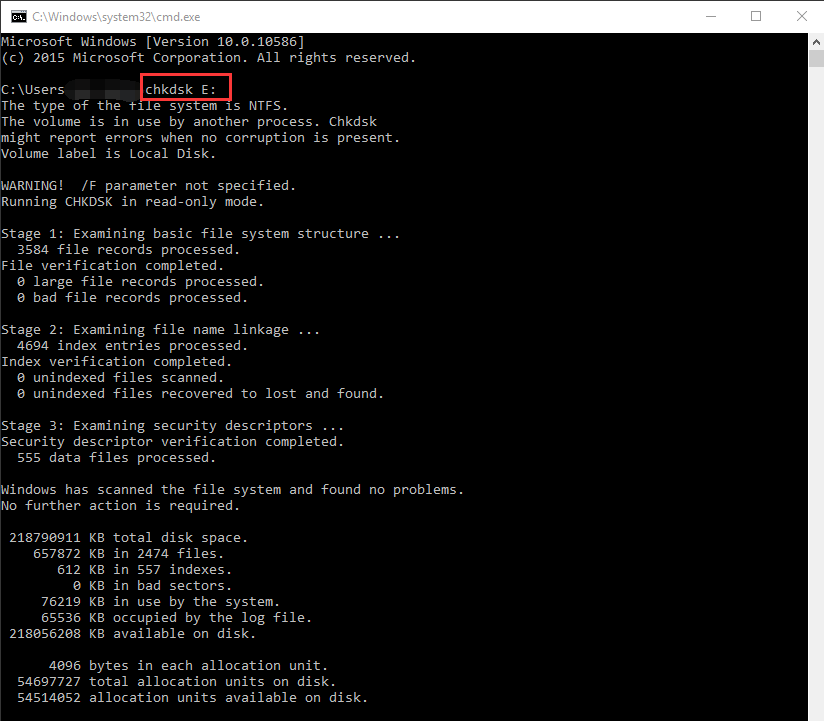
- Stufe 1: Prüfung der grundlegenden Dateisystem-Struktur...
- Stufe 2: Prüfung der Dateinamenverknüpfung...
- Stufe 3: Prüfung der Sicherheitsbeschreibungen...
Hier finden Sie mehr...
Im Ergebnis sieht man schliesslich:
- --- KB Speicherplatz insgesamt
- --- KB in xxx Dateien
- --- KB in xxx Indizies
- --- KB in fehlerhaften Sektoren
- --- KB vom System benutzt
- --- KB von der Protokolldatei belegt
- --- KB auf dem Datenträger verfügbar
- --- Bytes in jeder Zuordnungseinheit
- --- Zuordnungseinheiten insgesamt
- --- Zuordnungseinheiten verfügbar
#3, Überprüfen auf fehlerhafte Sektoren in den Eigenschaften der Partition
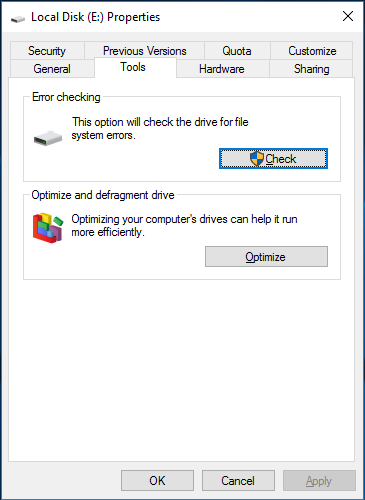
Ein anderer Weg fehlerhafte Sektoren zu prüfen sind die Eigenschaften der Partition. Zum Beispiel, wenn Sie die Partition E: auf fehlerhafte Sektoren überprüfen wollen, gehen Sie wie folgt vor:
- Doppelklicken Sie auf Dieser PC auf dem desktop
- Rechts-Klick auf die Partition E:, > wählen Sie Eigenschaften:
- Klicken Sie auf Extras im Popup-Fenster
- Klicken Sie auf Überprüfen in der Spalte Fehlerüberprüfung
- Wenn diese Partition gut ist, informiert Windows Sie darüber, dass Sie dieses Laufwerk nicht scannen müssen – weil keine Fehler auf diesem Laufwerk gefunden wurden. Sie können das Laufwerk trotzdem auf Fehler scannen wenn Sie wollen.
- Klicken Sie auf Scan-Laufwerk zu es auf fehlerhafte Sektoren zu prüfen.
Externe Festplatte auf defekte Sektoren prüfen.
Prüfen auf fehlerhafte Sektoren auf einer Externen Festplatte, oder USB-Stick, oder SSD Festplatten, sind die gleichen Schritte in Macrorit Disk Scanner, wählen Sie einfach das Laufwerk und scannen Sie es. Fehlerhafte Sektoren auf Ihrer Festplatte werden rot markiert.
Kostenloser Download des Fehlerhafte-Sektoren-utility
PS: Update-Fehler: Critical_Process_Died in Partition Expert
Wie kann man diesen Fehler samt Bluescreen beheben?
Verwenden Sie Partition Expert um diesen Fehler zu beheben, gehen Sie wie folgt vor:
- Führen Sie Partition Expert aus, klicken Sie auf eine Partition zum Überprüfen des Volumens
- Im Pop-up-Fenster klicken Sie auf die beiden Update Fehler gefunden und Versuchen fehlerhafte Sektoren zu reparieren
- Klicken Sie auf OK um den Vorgang zu starten
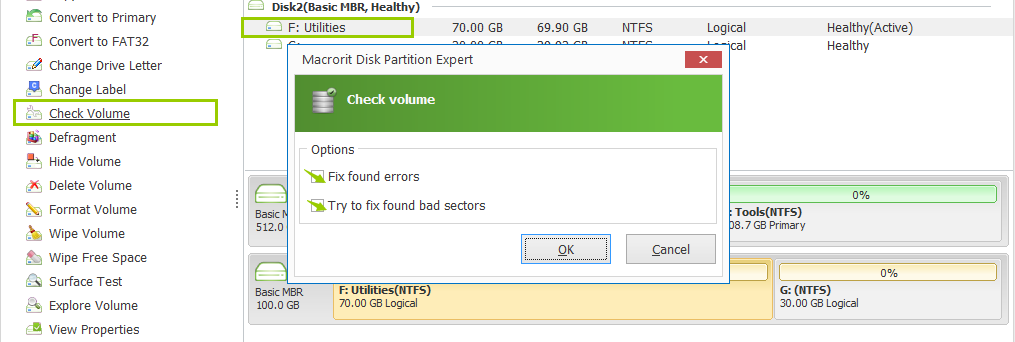 Klicken Sie auf OK um das Ergebnis zu sehen.
Klicken Sie auf OK um das Ergebnis zu sehen.
SIEHE AUCH: